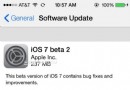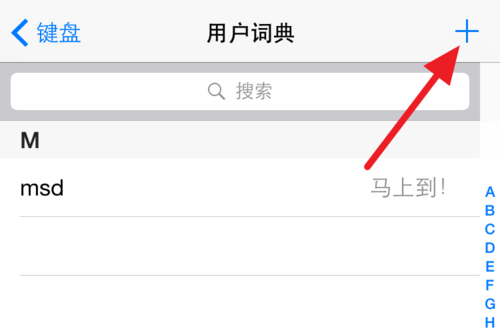Apple ID賬戶兩步驗證怎麼開通?
最近,媒體報道了多起蘋果Apple ID賬戶被盜事件,這導致很多iPhone和iPad等用戶手中的設備“變磚”,而且盜竊團伙借此敲詐和勒索受害用戶“解鎖費”,獲取非法收益。發生這種情況後,有些用戶雖然可以幾經周折恢復設備,但費時費力;有些用戶甚至最終也無法成功恢復設備。上述情況發生的原因基本上都是用戶沒有開啟Apple ID賬戶的兩步驗證,因為開啟之後別有用心的人將無法利用這種方式破解賬戶後鎖死設備。
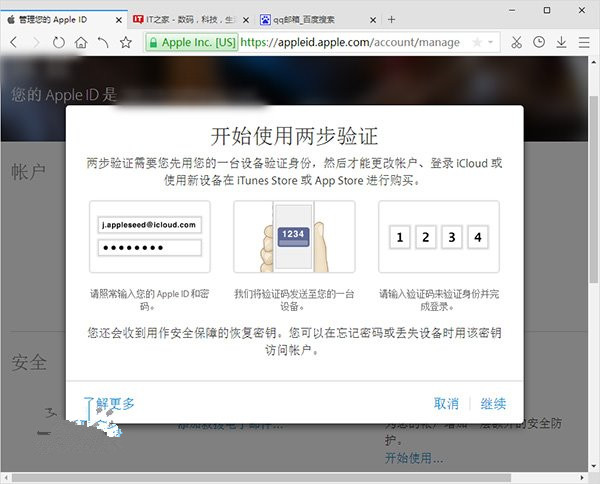
那麼如何開通蘋果Apple ID賬戶的二次驗證呢?具體方法r如下:
1、登錄蘋果Apple ID官網,如上圖
2、在你的賬戶頁面找到“安全”,點擊“兩步驗證”下的“開始使用…”,如下圖 ——
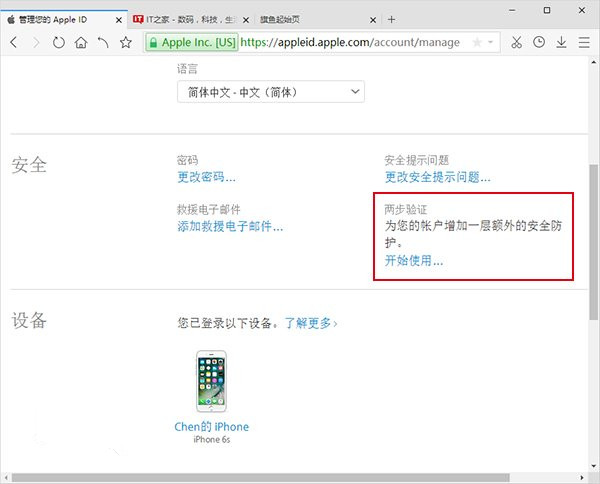
3、首先要回答兩個事先設置好的安全提示問題(如果你回答錯誤並且忘記答案,可以點擊下方的“重設安全提示問題”來設置新的,其間要你再次輸入Apple ID的密碼,並設置三個新的問題和答案,過程很簡潔,不再贅述;但本人制作教程時常用賬戶的問題回答錯誤,重設驗證問題後,被要求等三天才能繼續設置兩步驗證……),如下圖——

4、問題驗證過後,提示開啟兩步驗證的過程,點擊右下角“繼續”,如下圖——
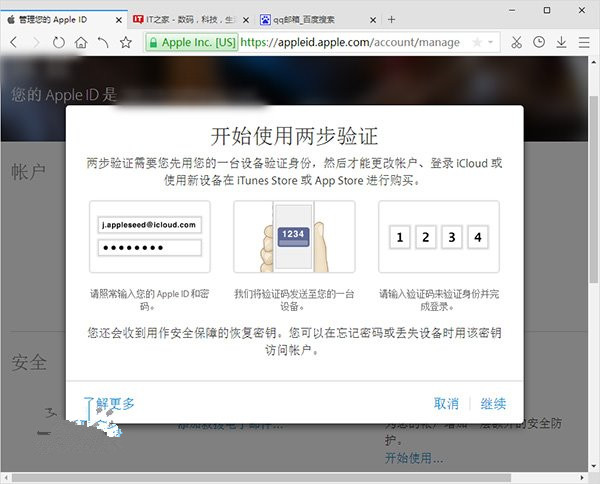
5、填寫受信電話號碼,接收短信設備為本機或其他與你有關的設備(確保關鍵時候能拿到驗證短信),點擊右下角“繼續”,如下圖——

6、填寫收到的短信驗證碼,點擊右下角“繼續”,如下圖——
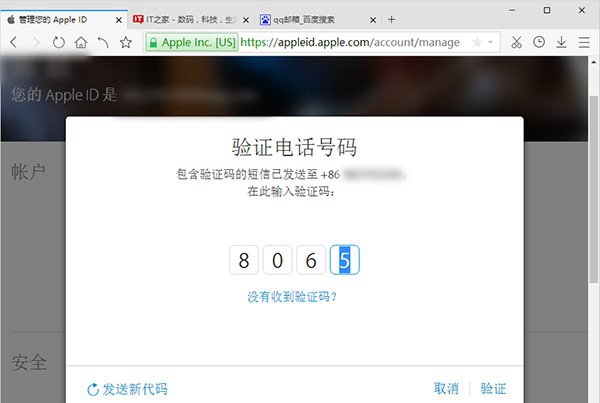
7、展示與當前設置兩步驗證的Apple ID關聯的設備(展示的賬戶是新申請的,因此無關聯設備,原因在第三步說過),如下圖——

8、查看無誤後將給你恢復密鑰,請妥善保管,最好抄在紙上,別存電腦或手機裡,以防被人連鍋端(此頁面密鑰無法選中後復制),如下圖——
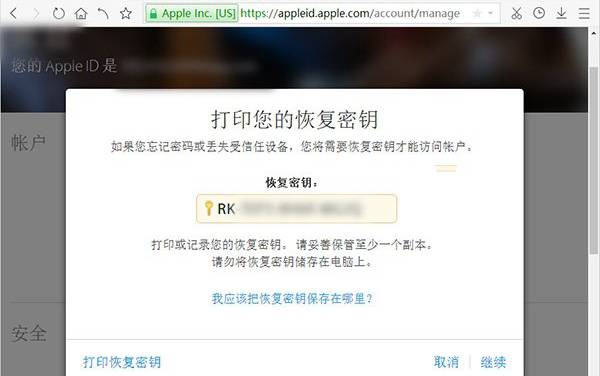
9、為了防止你不當回事,此處要輸入一遍密鑰,如果你沒抄下來,可以點“返回”重新記錄,如下圖——
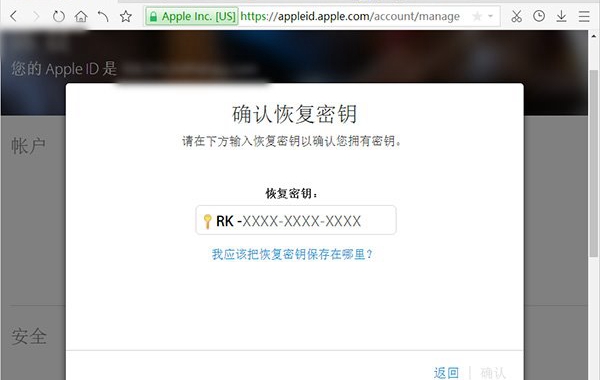
10、驗證通過後,蘋果告訴你要接受的條件,仔細閱讀這些內容後,勾選左下角的“我已了解上述條件”,點擊右下角“啟用兩步驗證”,然後點擊“完成”。

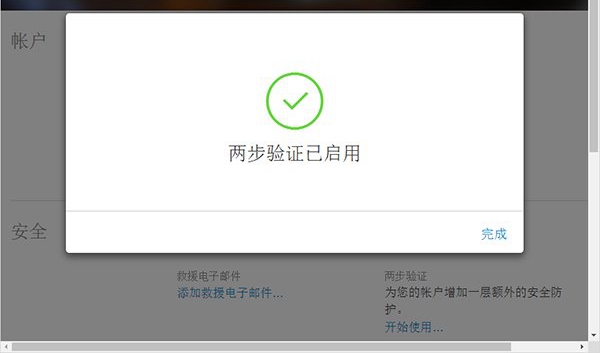
驗證過程:
1、在Apple ID官網登錄賬號
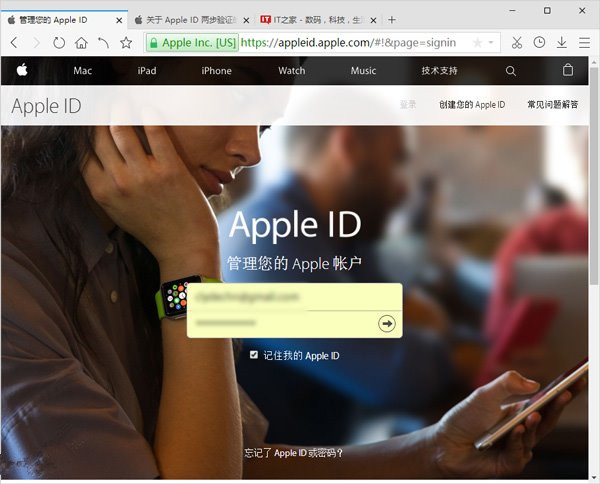
2、輸入賬戶密碼後要求短信驗證,點擊白框繼續
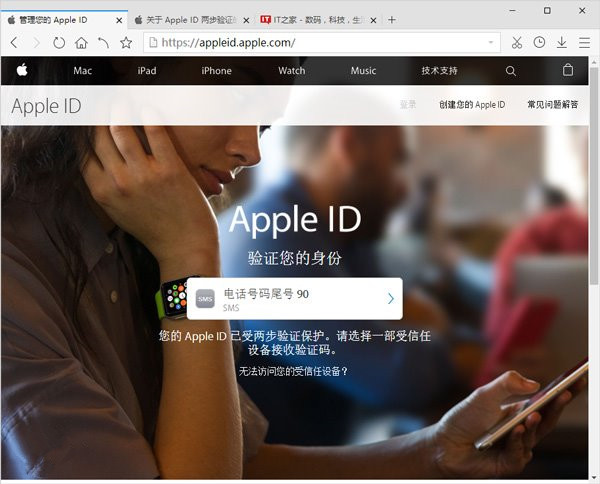
3、輸入正確驗證碼後自動進入
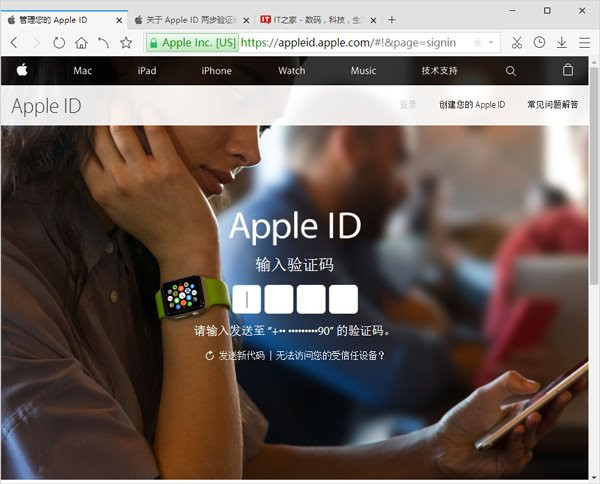
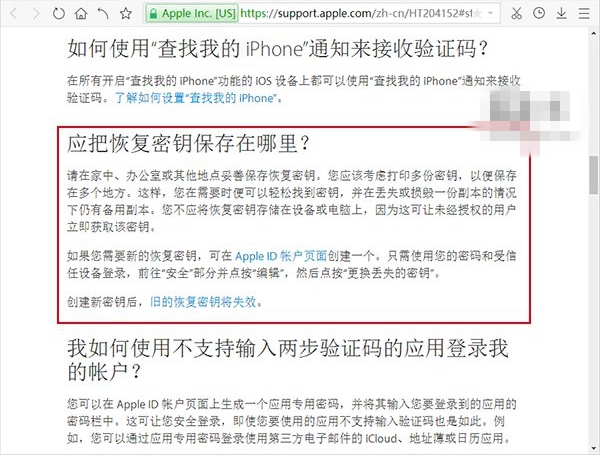
最後需要提醒各位,務必確認二次驗證的短信接收設備是您的親朋摯友,最好是你另外一部手機,不然到危急時刻你拿不到驗證短信就麻煩了。還有就是恢復密鑰務必保管好,就像蘋果提醒的,多做幾個備份放到不同位置,以便能夠方便拿到,但千萬別截個圖放手機或者電腦裡,那是最不安全的地方。
- iOS開源一個簡略的訂餐app UI框架
- 史上最具體的CocoaPods裝置教程(圖文)
- iOS卒業設計之氣象預告App
- 2016 cocoapods的裝置和應用辦法和版本進級碰到的成績
- iOS10 App適配權限 Push Notifications 字體Frame 碰到的成績
- 針對iOS10新增Api的具體研討
- iOS開辟之(APNS)長途推送完成代碼 附證書與真機調試
- iOS突變圓環扭轉動畫CAShapeLayer CAGradientLayer
- iOS仿簡書、淘寶等App的View彈出後果
- iOS App通訊之local socket示例
- Mac下獲得AppStore裝置包文件途徑
- iOS App之間的通訊 local socket
- iOS逆向工程應用LLDB的USB銜接調試第三方App
- IOS CocoaPods詳解之制造篇
- IOS CocoaPods具體應用辦法